문제 해결 가이드: Once Human Servers가 표시되지 않는 문제 수정
Once Human은 수많은 플레이어를 흥미진진한 게임 플레이로 끌어들인 포스트 아포칼립스적 풍경을 배경으로 한 몰입형 오픈월드 생존 게임입니다. 이 게임은 플레이어에게 괴물 같은 적과 팀을 이루고 격동하는 환경을 탐색할 새로운 기술을 습득하도록 합니다. 그러나 Steam 및 Epic Games와 같은 플랫폼에서 인기가 급증함에 따라 많은 플레이어가 서버가 나타나지 않는 실망스러운 문제에 직면했습니다. 이러한 어려움은 게임의 스릴 넘치는 경험으로 돌아가려는 욕구를 방해할 수 있습니다.
Once Human에서 서버 가시성 문제로 어려움을 겪고 있다면, 당신은 올바른 곳에 있습니다. 이 가이드는 문제를 해결하는 데 도움이 되는 포괄적인 문제 해결 단계를 제시하여 게임 모험으로 돌아갈 수 있도록 합니다.
인간 서버를 사용할 수 없게 될 수 있는 이유
Once Human에서 서버 가시성 문제에는 여러 가지 잠재적 이유가 있습니다. 일반적인 원인으로는 오래된 게임 버전, 손상된 파일 또는 개발자가 수행한 임시 서버 유지 관리가 있습니다. 게다가 Windows 방화벽이나 기타 보호 소프트웨어의 간섭으로 인해 게임이 서버에 연결하는 기능이 중단될 수 있습니다.

걱정하지 마세요! 올바른 문제 해결 단계를 따르면 “Once Human 서버가 나타나지 않음” 문제를 효과적으로 해결할 수 있습니다. 게임에 다시 참여할 수 있는 효과적인 전략은 다음과 같습니다.
1. 게임 강제 종료 및 재시작
종종 게임을 간단히 재시작하면 서버 가시성 문제가 해결될 수 있습니다. Once Human을 강제로 닫았다가 다시 열면 게임이 서버와의 연결을 새로 고칠 수 있습니다.
지침:
- 게임과 런처를 종료합니다.
Ctrl + Shift + Esc작업 관리자에 접근하려면 누르세요 .- 프로세스 섹션 으로 이동합니다 .
- Once Human.exe를 찾아 선택한 다음 작업 끝내기를 누릅니다 .
- 작업 관리자를 통해 Steam 도 닫았는지 확인하세요 .
- 컴퓨터를 재시작하고 게임을 다시 실행하세요.
2. 컴퓨터를 재부팅하세요
PC를 재시작하면 서버 연결을 방해할 수 있는 일시적인 오류나 버그를 제거할 수 있는 경우가 많습니다.
지침:
- 시작 메뉴 를 클릭하세요 .
- 다시 시작을 선택하세요 .
- PC의 전원이 다시 켜지면 Once Human을 실행하여 서버가 나타나는지 확인하세요.
3. 관리자로 Once Human을 실행합니다.
관리자 권한으로 게임을 실행하면 필요한 모든 리소스에 액세스할 수 있는 권한이 있는지 확인할 수 있으며, 이는 서버 문제를 해결하는 데 도움이 될 수 있습니다.
지침:
- Once Human.exe를 마우스 오른쪽 버튼으로 클릭합니다 .
- 속성을 선택 하고 호환성 탭을 선택합니다.
- “관리자 권한으로 이 프로그램 실행” 옵션을 선택하세요 .
- 적용 을 클릭한 다음 확인을 클릭합니다 .
- 게임을 다시 시작하여 서버 목록이 업데이트되는지 확인하세요.
4. 서버 상태 확인
좀 더 복잡한 수정 방법을 모색하기 전에 현재 서버가 유지 관리를 위해 다운되었는지 확인하는 것이 좋습니다.
지침:
- 최신 정보는 Once Human X(이전 Twitter) 공식 계정 @OnceHuman 에서 확인하세요 .
- 유지 관리가 진행 중이면 완료될 때까지 잠시 기다렸다가 다시 연결을 시도하세요.
5. 게임 파일 확인 및 복구
누락되거나 손상된 게임 파일로 인해 Once Human 서버에 연결하는 데 문제가 생길 수 있습니다.
Steam의 경우:
- Steam을 실행 하고 라이브러리 로 이동하세요 .
- Once Human을 마우스 오른쪽 버튼으로 클릭 하고 속성을 선택합니다 .
- 설치된 파일 로 가서 게임 파일의 무결성 확인을 클릭합니다 .
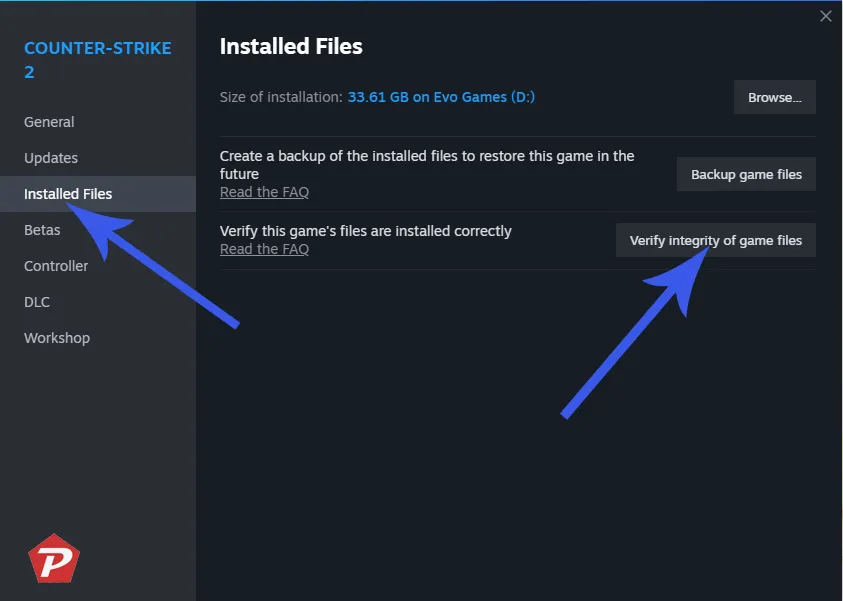
- 확인 과정이 완료될 때까지 기다린 후 게임을 다시 시작하세요.
에픽게임즈의 경우:
- Epic Games Launcher를 엽니다 .
- Once Human 옆에 있는 세 개의 점을 클릭하세요 .
- 관리를 선택한 다음 확인 을 클릭합니다 .
6. 인간이 업데이트되면 확인하세요
서버 연결 문제는 때때로 오래된 버전의 게임을 사용하는 데서 비롯될 수 있습니다. 게임을 최신 상태로 유지하는 것이 중요합니다.
Steam의 경우:
- Steam 라이브러리 로 이동합니다 .
- Once Human을 마우스 오른쪽 버튼으로 클릭하고 속성을 선택한 다음 업데이트 로 이동합니다 .
- 게임을 실행할 때만 업데이트 옵션을 설정합니다 .
에픽게임즈의 경우:
- Epic Games Launcher 에 접속하세요 .
- 라이브러리 로 이동합니다 .
- Once Human에 대한 자동 업데이트 기능을 활성화하세요 .
7. Windows 방화벽을 일시적으로 비활성화합니다.
방화벽과 바이러스 백신 소프트웨어는 서버 연결을 방해할 수 있습니다. Windows 방화벽을 잠시 비활성화하면 유익할 수 있습니다.
지침:
- 시작 메뉴를 열고 Windows Defender 방화벽을 검색합니다 .
- Windows Defender 방화벽 켜기 또는 끄기를 선택합니다 .
- 개인 및 공용 네트워크 설정 모두 끄기를 선택합니다 .
- 컴퓨터를 다시 시작하고 서버가 보이는지 확인하세요.
8. DNS 서버 설정 수정
지침:
- 제어판을 열고 네트워크 및 공유 센터를 선택합니다 .
- 인터넷 연결을 클릭하세요.
- 속성 으로 이동합니다 .
- 인터넷 프로토콜 버전 4(TCP/IPv4)를 선택한 후 다음을 입력합니다.
- 기본 DNS 서버: 8.8.8.8
- 대체 DNS 서버: 8.8.4.4
- 변경 사항을 저장하고 컴퓨터를 다시 시작하세요.
9. Steam 서버 설정 조정
Steam 서버 설정을 수정하면 서버 검색 프로세스의 효율성이 향상될 수 있습니다.
지침:
- Steam에서 왼쪽 상단 모서리에 있는 Steam을 클릭하세요.
- 설정 > 게임 내로 이동합니다 .
- 서버 브라우저 ping/분 값 을 5000 으로 설정합니다 .
- 확인 을 클릭 하고 게임을 다시 시작하세요.
10. 필요한 경우 게임을 다시 설치하세요
다른 모든 방법이 실패하면 Once Human을 다시 설치하면 문제가 해결될 수 있습니다.
지침:
- Steam 에서 게임을 마우스 오른쪽 버튼으로 클릭한 다음 관리 > 제거를 선택합니다 .
- PC를 재부팅한 후 Steam이나 Epic Games를 통해 게임을 다시 설치하세요.
11. 지원에 연락하세요
이러한 해결책을 시도해도 문제가 계속되면 Steam 지원 또는 공식 Once Human 지원팀에 문의하여 추가 도움을 받을 때가 될 수 있습니다. 계정에 문제가 있는 경우 통찰력을 제공하거나 알려줄 수 있습니다.
피해야 할 일반적인 함정
- 게임 업데이트를 소홀히 함.
- 방화벽과 바이러스 백신 설정을 살펴보세요.
- 소셜 미디어에서 서버 유지 관리 업데이트를 확인하지 못했습니다.
마지막 생각
Once Human에서 서버 문제가 발생하는 것은 짜증나는 일일 수 있지만, 대부분의 문제는 올바른 전략으로 해결할 수 있습니다. 문제가 지속되면 주저하지 말고 지원팀에 문의하여 도움을 받으세요.
이미지 출처: Pcmobitech.com